来自台湾地区的彩唤网友提问:如何在 iOS 16 上使用密钥而不是密码
Apple 推出的 Passkeys 意味着您可以使用 Face ID 或Touch ID对某些应用程序和服务进行身份验证,而无需记住密码。这就是您开始的方式。
密码于 6 月在WWDC?2022上推出,并作为iOS 16、iPadOS 16和macOS Ventura的一项功能推出,是用户使用应用程序和在线服务验证自己身份的一种方式。关键是这样做不需要用户输入密码作为身份证明。
万能钥匙进入了人们经常猜测的无密码未来??,设备和应用程序可以在没有太多交互方式的情况下确认人的身份。虽然用户仍然需要以某种方式确认他们的身份,但 Passkeys 以不同于通常的密码的其他方式来做到这一点。
除了不需要输入密码外,Passkeys 还提供了很多好处,包括使用强大的端到端加密,并且没有容易猜到的密码需要担心。还有机会使用 AirDrop 共享密码,以及在其他链接的 Apple 设备甚至非 Apple 硬件上使用它们。
作为由 FIDO 联盟和万维网联盟创建的标准,密钥是与设备相关联以确认身份的加密密钥。密钥实际上由一对公共密钥和私有密钥组成,前者已在服务本身注册,而私有密钥则安全地存储在您的设备上。
这种公私安排以前已经完成,并且通常用于密码应用程序。通过交换密钥,设备和服务或应用程序可以确认设备及其当前用户匹配记录,并证明他们的身份。
设备本身必须在交换发生之前确认用户的身份。这是由生物识别技术处理的,在 iPhone 上可以是Face ID或 Touch ID。
一旦通过生物识别确认,设备就会与相关服务进行交换,然后授予访问权限。
作为一个相对较新的安全标准,在线服务采用它可能需要时间。随着 Apple 对 Passkeys 的推动,以及 Google 和 Microsoft 对它的采用,随着时间的推移,更多的在线目的地应该使用它进行身份验证。
如您所料,使用 Passkeys 的著名应用程序和在线服务的列表相对较少,但可能会增长得相当快。
要使用万能钥匙,您需要做一些事情。首先,你的硬件应该更新到 iOS 16、iPadOS 16 和 macOS Ventura。
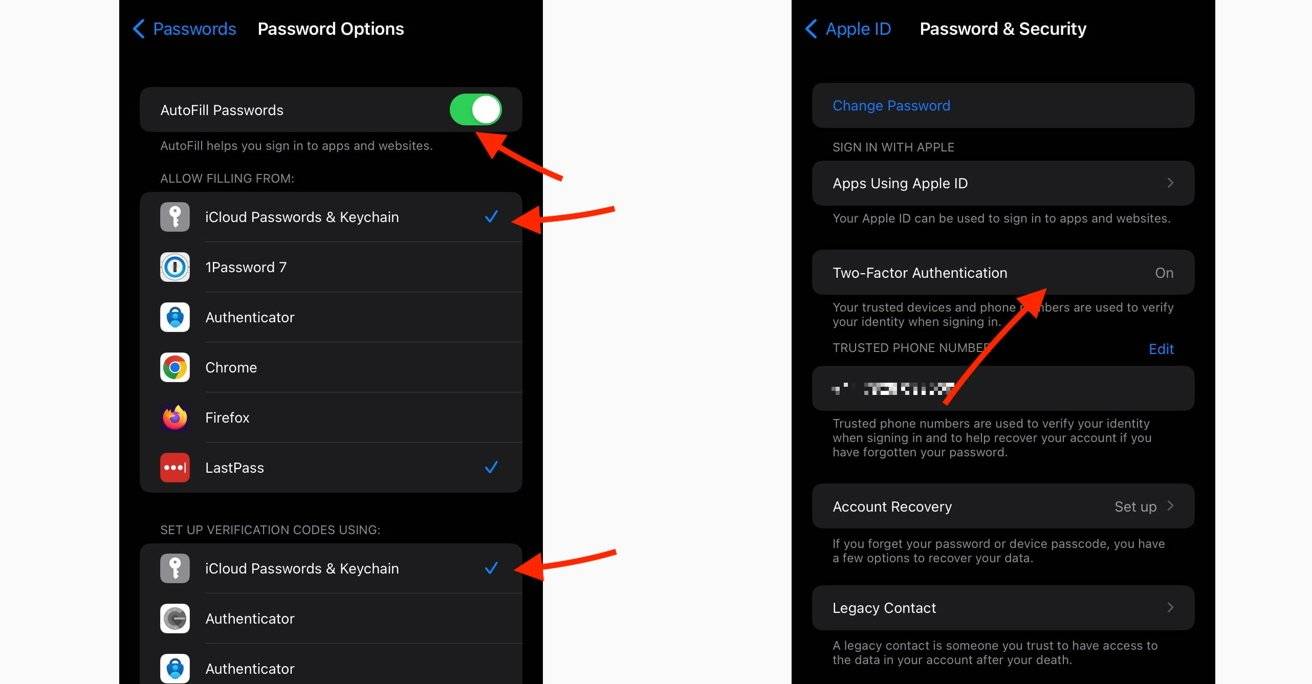 您需要先启用 iCloud 钥匙串和双因素身份验证。
您需要先启用 iCloud 钥匙串和双因素身份验证。您应该确保 iCloud Keychain 已启用,以便它们可以与其他 Apple 设备同步。最好事先执行此操作,但是当您在禁用它的情况下创建密钥时,系统会要求您启用它。
您还需要为您的 Apple ID 启用双因素身份验证。
打开设置。
点击你的名字。
点击密码和安全。
点击打开双因素身份验证并按照提示进行操作。
此时,您将能够在您的设备上设置和管理密钥。
设置密钥的过程在整个行业中通常遵循相同的步骤,只是在开始时有一些小的变化。
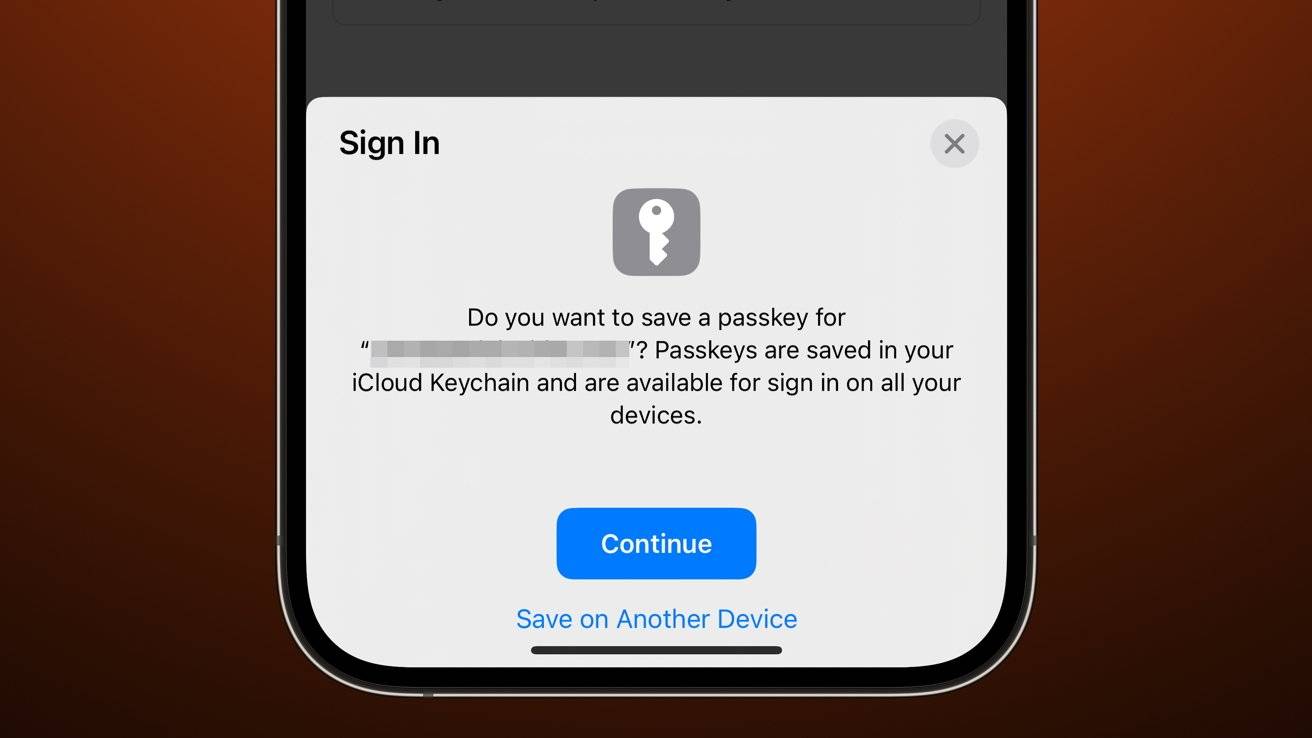 当您可以设置密码时,会出现此弹出窗口。当您可以使用一个进行身份验证时,也会出现类似的情况。
当您可以设置密码时,会出现此弹出窗口。当您可以使用一个进行身份验证时,也会出现类似的情况。 您通常可以在现有账户的账户系统中设置密码。
您通常可以在现有账户的账户系统中设置密码。开始使用万能钥匙后,您可以使用 iPhone 来管理它们的使用方式。例如,您可以查看设备上的所有密钥,也可以删除它们。
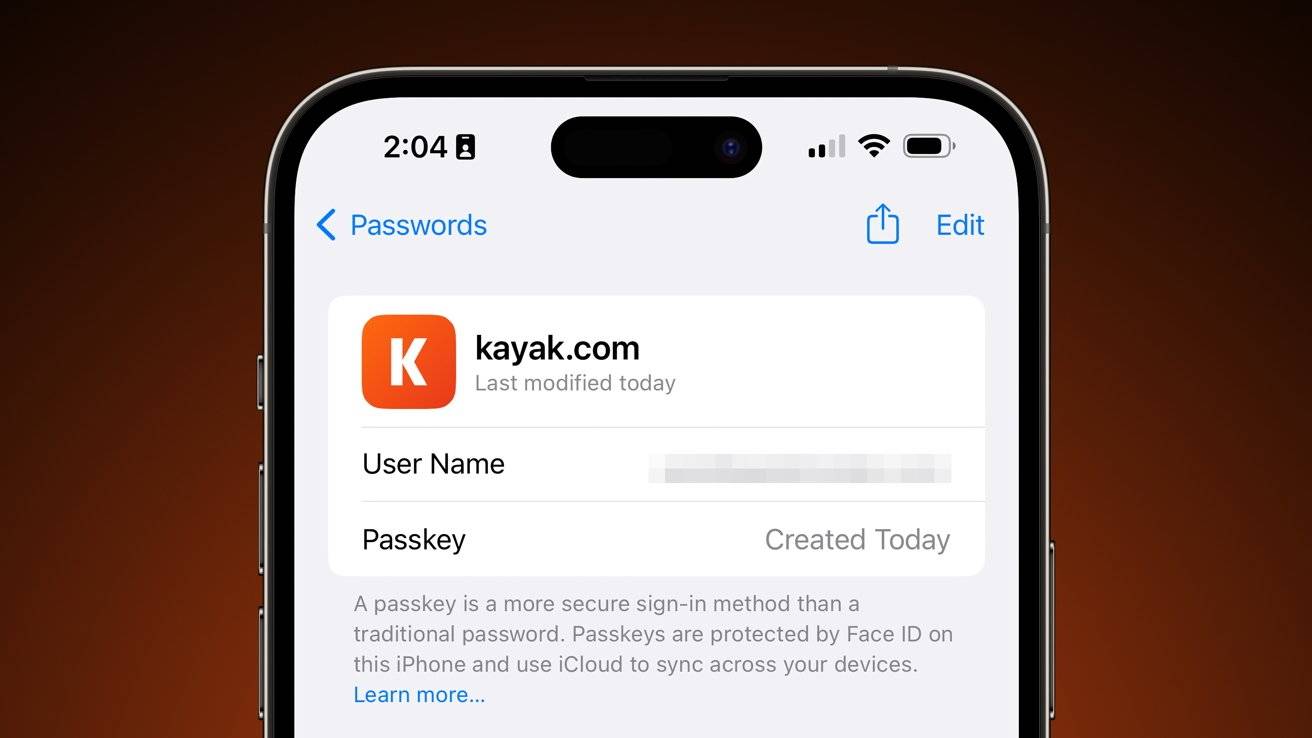 您可以查看和管理您在“设置”应用中设置的密钥。
您可以查看和管理您在“设置”应用中设置的密钥。要访问该列表,请打开“设置”,然后点击“密码”以查看该列表。点击每个密码以查看选项,例如向密码添加注释或将其彻底删除。
以上就是486g游戏网容许小编为大家介绍的关于《如何在 iOS 16 上使用密钥而不是密码》相关内容。如果您喜欢这篇文章,那请您收藏我们的手机教程栏目,更多手机问题、科技等精彩内容为您呈现!
版权声明:本文内容由互联网用户自发贡献,该文观点仅代表作者本人。本站仅提供信息存储空间服务,不拥有所有权,不承担相关法律责任。如果发现本站有涉嫌抄袭侵权/违法违规的内容,欢迎发送邮件至【】举报,并提供相关证据及涉嫌侵权链接,一经查实,本站将立刻删除涉嫌侵权内容。
本文标题:【如何在 iOS 16 上使用密钥而不是密码】
本文链接:http://www.486g.com/news/19216.html
时间:05-26
时间:05-26
时间:05-26
时间:05-26
时间:05-25

iOS15.2beta2更新了什么 iOS15.2beta2值得升级吗
2023-03-03

2023-03-03
![电脑如何连接热点[windows11连接手机热点方法]](http://img.486g.com/uploads/article/20230304/64026cf43b29e.jpg)
2023-03-04

2023-09-08
